UFC 215 Live Stream pe Kodi - Complementele încă funcționează: Johnson vs. Borg
UFC 215, programat pentru 9 septembrie 2017,promite să fie o noapte de amintit. Titlul proiectului de lege este lupta cu titlul de greutate zburătoare dintre Demetrious Johnson și Ray Borg. Presiunea este continuată pentru „Mighty Mouse” Johnson, a cărui victorie l-ar vedea câștigând cel de-al 11-lea titlu de apărare și de rachetă alături de Anderson Silva (cu care este în prezent legat la 10 ani) pentru a prelua mantaua lui Greatest of All Time. „Diavolul Tazmexican” Borg, clasat în prezent pe locul 4, nu va merge liniștit noaptea fără luptă.
TRENDING: Urmăriți UFC 218 pe Kodi 2 DECEMBRIE!

Acest concurs electrizant de măiestrie marțială arepotențialul de a face istoric UFC, deci asigurați-vă că vă asigurați locul dvs. la evenimentul principal! Dacă îți plac majoritatea dintre noi și nu ai bilete la prima linie, totuși, poți totuși să captezi acțiunea din confortul propriei case cu cele mai bune suplimente Kodi pentru streaming UFC 215 în direct!
Aplicația de centru media open source Kodi o facesurprinzător de ușor de accesat fluxuri sportive live, filme, emisiuni TV și multe altele, toate dintr-o singură interfață. Este complet gratuit să descărcați și să funcționeze pe aproape orice dispozitiv imaginabil, inclusiv tablete și smartphone-uri. Pentru a beneficia la maxim de Kodi, veți dori să instalați suplimente terțe care caută și colectează fluxuri video. Multe dintre acestea vă permit să urmăriți NFL pe Kodi, să surprindeți cele mai noi jocuri de baschet, să urmăriți sporturi de peste mări și, desigur, să vizionați UFC pe Kodi.
Mai jos sunt câteva dintre cele mai bune suplimente care vă vor permite să vizionați UFC 215 pe Kodi. Urmați instrucțiunile pentru a configura instalarea Kodi, apoi descărcați și începeți să urmăriți.
Oferta exclusivă: Economisiți 49%. Încercați ExpressVPN fără riscuri!
Obțineți VPN-ul evaluat # 1
Garanție de returnare de 30 de zile
Cum pentru a obține un VPN gratuit timp de 30 de zile
Dacă aveți nevoie de un VPN pentru scurt timp atunci când călătoriți, de exemplu, puteți obține VPN nostru de top clasat gratuit. ExpressVPN include o garanție de 30 de zile pentru returnarea banilor. Va trebui să plătească pentru abonament, care este un fapt, dar permite acces complet timp de 30 de zile și apoi anulați pentru o rambursare completă. Politica lor de anulare fără întrebări se ridică la nivelul numelui său.
Înainte de a utiliza Kodi vei face Nevoie un VPN bun
Descărcarea principală Kodi este complet gratuită șilegal de utilizat. Unele dintre suplimentele pe care le puteți instala stau într-o zonă legal gri, în special cele cu conținut sportiv live. În mod implicit, tot traficul dvs. de internet este trimis într-un format brut, deschis, prin intermediul furnizorului de servicii locale și către web-ul mondial. ISP-urile pot monitoriza și înregistra acest trafic pentru a urmări activități suspecte. Deși Kodi nu este ilegal, este încă semnalat de o serie de furnizori de internet și poate duce la notificări privind încălcarea drepturilor de autor sau chiar amenzi.
Pentru a vă păstra activitatea privată în timp ce faceți fluxUFC 215, va trebui să utilizați o rețea privată virtuală. VPN-urile schimbă modul în care funcționează internetul prin criptarea întregului trafic înainte de a părăsi dispozitivul. Datele criptate nu pot fi citite până când sunt decriptate, ceea ce înseamnă că ISP-ul dvs. nu vă va putea urmări activitatea. Mai mult, VPN-urile își schimbă adresa IP la una care nu este asociată cu numele sau adresa dvs., adăugând și mai multă confidențialitate și anonimat activităților dvs. online.
VPN-urile devin instrumente indispensabile utilizatorului de internet modern. Sunt nenumărate beneficii pentru utilizarea lor, inclusiv următoarele:
- Accesați videoclipuri din alte țări de pe Netflix, Hulu, YouTube, BBC iPlayer ș.a.
- Opriți site-urile web, furnizorii de servicii locale și agențiile guvernamentale să vă urmărească.
- Protejați-vă datele personale în timp ce călătoriți sau utilizați Wi-Fi public.
- Împiedicați hackerii și amatorii de date să vă fure informațiile.
- Deblocați site-urile web cenzurate și conținut restricționat geo.
Cum să alegeți un VPN care funcționează
Există sute de VPN-uri pe piață, majoritateacare sunt accesibile, ușor de utilizat și oferă o mulțime de caracteristici suplimentare. Alegerea celui potrivit pentru nevoile tale poate părea o sarcină descurajantă. Am simplificat procesul pentru dvs., incluzând criterii importante pe care ar trebui să le luați în considerare atunci când căutați cel mai bun VPN pe care îl puteți utiliza cu Kodi.
Viteze de descărcare rapide - Viteza este totul când urmărești un livecurent. VPN-urile sunt cunoscute ca fiind puțin mai lente decât majoritatea conexiunilor de internet, în mare parte deoarece criptarea adaugă date la fiecare pachet. Pentru a combate acest lucru, VPN-urile bune dezvoltă soluții de rezolvare a vitezei rapide, fără a sacrifica confidențialitatea sau securitatea.
Zero-logging policy - Menținerea fluxurilor Kodi private este extrem de importantăimportant, mai ales dacă sunteți interesat de evenimentele UFC live. Unul dintre cele mai bune lucruri pe care le poate adăuga un VPN la politica sa de confidențialitate este promisiunea zero jurnalelor. Acest lucru asigură că activitățile dvs. online nu lasă niciodată urmă, ceea ce face imposibilă agențiile guvernamentale sau alte terțe părți să vă urmărească.
Permis trafic și tipuri de fișiere - Unele VPN-uri, în special VPN-urile gratuite pe care le veți găsipiețele de piață și magazinele de aplicații, vă vor bloca în mod liniștit capacitatea de a utiliza rețele P2P și torrente. Ambele protocoale sunt capse de streaming Kodi și fără ele nu veți putea face foarte multe.
Disponibilitate bună pentru server - VPN-urile vă permit să comutați locații virtuale prin apăsarea unui buton. Cu cât aveți mai multe opțiuni, cu atât șansele dvs. de a găsi o conexiune stabilă și rapidă. Cu cât rețeaua este mai mare cu atât mai bine.
Cine e cel mai bun?
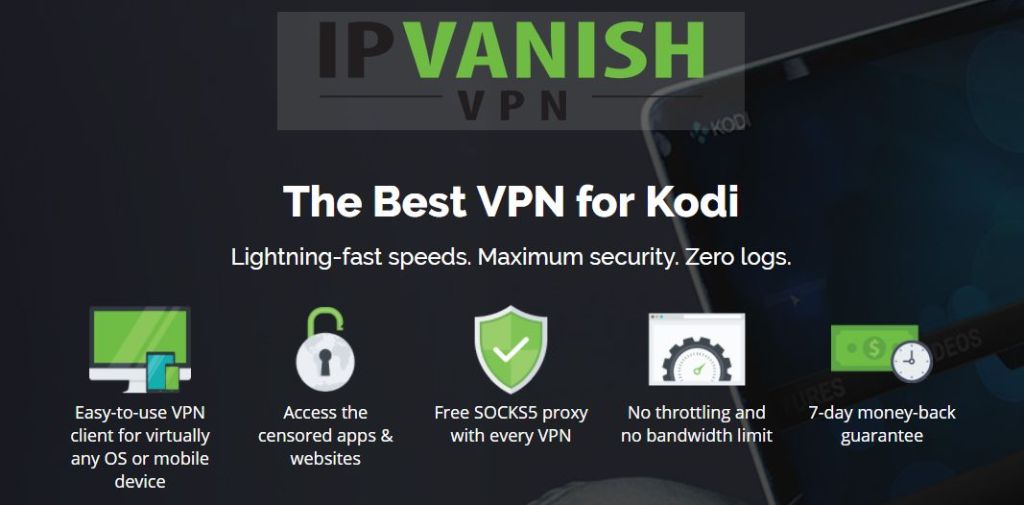
IPVanish este unul dintre cele mai bune servicii VPN pentruutilizatori pentru prima dată și streamers cu experiență deopotrivă. Compania oferă software ușor de utilizat pentru o mare varietate de platforme, oferă viteze rapide și criptare puternică și lucrează neobosit pentru a vă menține internetul cât mai deschis. Cu IPVanish puteți utiliza Kodi și toate suplimentele sale fără restricții. De asemenea, veți obține o protecție suplimentară împotriva scurgerilor DNS, veți avea un comutator automat de oprire pentru Windows și Mac și veți avea acces la peste 800 de servere din 60 de țări diferite.
Mai multe caracteristici de la IPVanish:
- Aplicații extrem de ușor de utilizat pentru toate sistemele de operare majore și dispozitivele mobile.
- Învingeți geo-blocarea și cenzurarea site-ului web cu peste 40.000 de adrese IP.
- Lățime de bandă nelimitată și acces complet la rețelele P2P și bittorrent.
IPVanish oferă o garanție de returnare de 7 zile, ceea ce înseamnă că aveți o săptămână pentru a o testa fără riscuri. Te rog noteaza asta Cititorii Addictive Tips pot economisi un masiv de 60% aici în planul anual IPVanish, reducând prețul lunar până la doar 4,87 USD / lună.
Cum se instalează suplimentele Kodi
Kodi simplifică instalarea de accesorii și accesconținut de pe web. Cu toate acestea, înainte de a putea debloca aceste funcții, va trebui să schimbați una dintre setările interne ale lui Kodi. Acest lucru permite programului să descarce fișiere dintr-o varietate de surse fără intervenție, ceea ce vă va economisi mult timp.
Cum să activați surse necunoscute în Kodi:
- Deschideți Kodi și faceți clic pe pictograma roată pentru a intra în meniul Sistem
- Accesați Setări sistem> Componente suplimentare
- Comutați glisorul de lângă opțiunea „Surse necunoscute”.
- Acceptați mesajul de avertizare care apare.
Cu opțiunea activată, veți putea adăugasurse, adrese URL în care Kodi va căuta fișiere zip pentru descărcat și depozite, care sunt colecții de suplimente incluse în pachet pentru comoditate. Procesul este puțin transformat de primele ori când îl încercați, dar după câteva instalări, veți putea să îl faceți în stare de repaus. Urmați instrucțiunile pentru fiecare supliment de mai jos pentru a-l include cu versiunea dvs. de Kodi.
Planet MMA - Cel mai bun mod de a urmări UFC 215
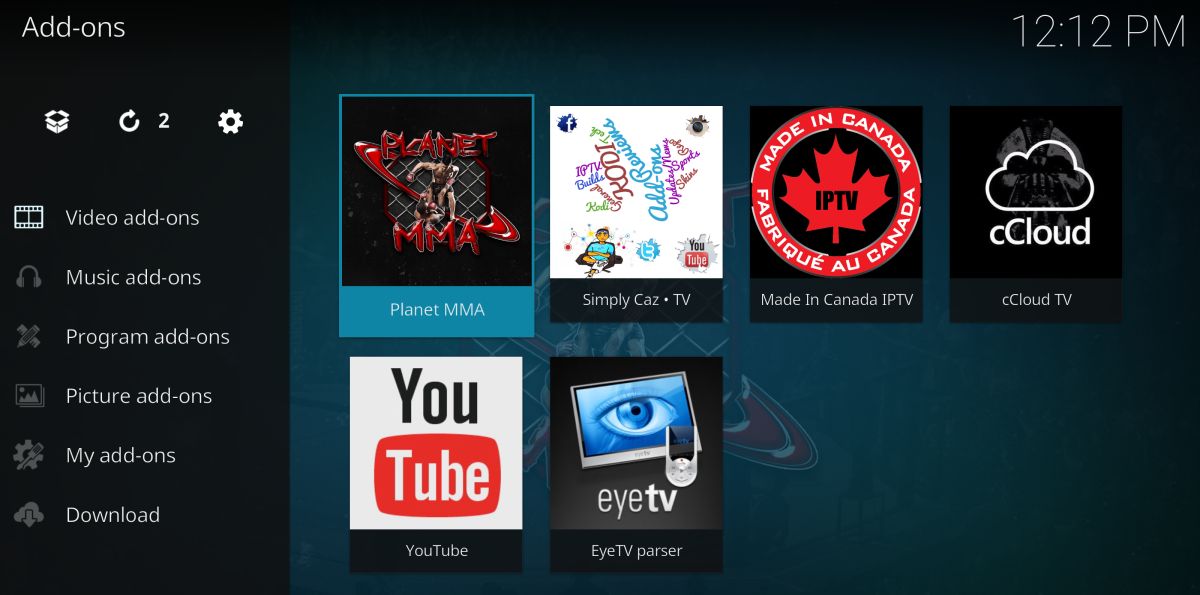
Unul dintre cele mai importante componente Kodi pentru fluxurile UFC estePlanet MMA, numit anterior UFC Finest. Acest monstru al unei resurse conține tone de fluxuri live, videoclipuri arhivate, chiar evidențiază mulinete de la luptele oficiale UFC și nu numai. Verificați calendarul suplimentului pentru evenimente viitoare, apoi căutați arhivele pentru caracteristicile Fight Night, Openload și spoturi, urmăriți interviuri și documentare de pe YouTube, apoi dați-vă înapoi și luați întreaga carte de funcții. De asemenea, este unul dintre suplimentele mai fiabile, cu fluxuri de calitate mai bună și cu mai puține legături moarte decât majoritatea concurenților săi.
Planet MMA este disponibil de la o serie de depozite, inclusiv Ares. Urmați instrucțiunile de mai jos pentru a adăuga această repetare și instalați Planet MMA. Dacă aveți deja instalat Ares, treceți la pasul 14.
Cum se instalează Planet MMA pe Kodi:
- Deschideți Kodi pe dispozitivul local.
- Faceți clic pe pictograma roată pentru a accesa meniul Sistem.
- Accesați Manager fișiere> Adăugare sursă (poate fi necesar să faceți clic pe punctul dublu pentru a vă deplasa în partea de sus a directorului)
- Introduceți următoarea adresă URL exact așa cum apare: http://repo.ares-project.com/magic/
- Numește noul depozit „Ares”
- Faceți clic pe „OK”.
- Reveniți la meniul principal Kodi.
- Selectați „Adăugări”
- Faceți clic pe pictograma casetei deschise din partea de sus a barei de meniu.
- Alegeți „Instalare din fișierul zip”
- Selectați lista proiectului Ares.
- Deschideți următorul fișier: repository.aresproject.zip
- Instalați fișierul zip.
- Întoarceți-vă în meniul suplimente și faceți clic pe pictograma casetei deschise.
- Alegeți „Instalare din depozit”
- Găsiți „Ares Project” în listă.
- Derulați în jos la „Componente video”
- Selectați și instalați Planet MMA.
- Când instalarea este completă, puteți accesa Planet MMA din meniul principal.
SportsAccess - o resursă de încredere pentru UFC
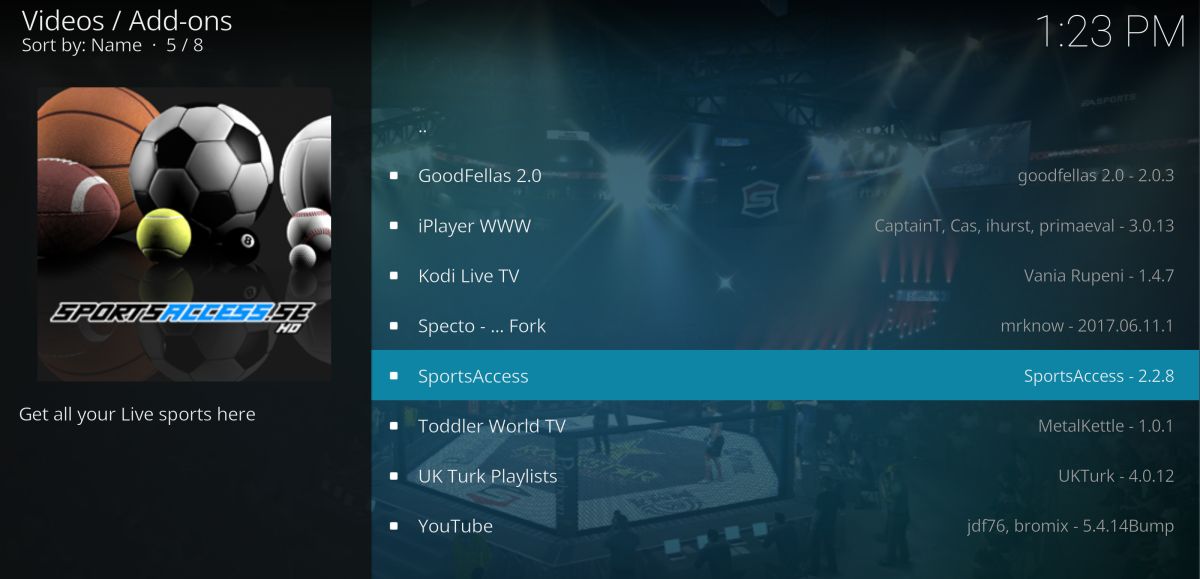
SportsAccess este unul dintre marile nume la cerereFluxuri de sport HD. Serviciul acoperă atât evenimente live, cât și conținut arhivat pentru sporturi mainstream, cum ar fi golf, hochei, lupte și tenis, fără să mai vorbim de o mulțime de caracteristici MMA și UFC. Există peste 100 de canale sportive din care să aleagă împreună cu aproape două duzini de opțiuni live. Fiecare eveniment UFC pay per view trece prin SportsAccess, ceea ce îl face o resursă uimitoare pentru vizionarea UFC 215.
Suplimentul SportsAccess se conectează laSite-ul SportsAccess, care este un serviciu plătit. Va trebui să vă înscrieți înainte de a utiliza extensia Kodi. Sunt disponibile mai multe planuri, inclusiv opțiuni la prețuri mici pentru oricine dorește accesul doar pentru o singură zi.
- Deschideți Kodi pe dispozitivul local.
- Faceți clic pe pictograma roată pentru a accesa meniul Sistem.
- Accesați Manager fișiere> Adăugare sursă (poate fi necesar să faceți clic pe punctul dublu pentru a vă deplasa în partea de sus a directorului)
- Introduceți următoarea adresă URL exact așa cum apare: http://repo.sportsaccess.se
- Numește noul depozit „SportsAccess”
- Faceți clic pe „OK”.
- Reveniți la meniul principal Kodi.
- Selectați „Adăugări”
- Faceți clic pe pictograma casetei deschise din partea de sus a barei de meniu.
- Alegeți „Instalare din fișierul zip”
- Selectați „SportsAccess”
- Alegeți fișierul numit repository.sportsaccess.zip
- Când se termină instalarea, du-te înapoi la meniul Completare și faceți clic pe pictograma casetei deschise.
- Alegeți „Instalare din depozit”
- Găsiți și faceți clic pe „Sportsaccess XBMC Addons”
- Derulați la „Componente video”, apoi alegeți „SportsAccess” și instalați.
- După finalizarea instalării, SportsAccess va fi disponibil în meniul principal Kodi.
SportsDevil - Mai multe opțiuni, mai multe întrebări
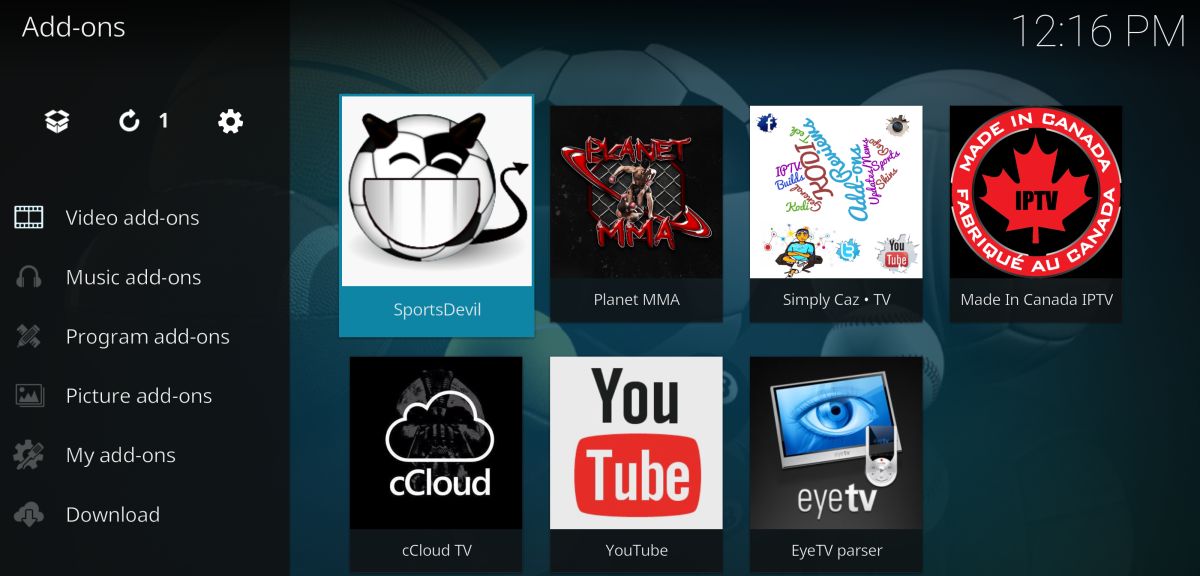
SportsDevil se referă la varietate. Complementul găzduiește zeci și zeci de fluxuri care se concentrează pe o mare varietate de sporturi, inclusiv evenimente UFC. Interfața este simplă, fără fricțiuni, aruncând o încărcătură de conținut de canale în fața dvs. și vă permit să luați decizii de acolo. Acest lucru oferă SportsDevil un fel de reputație hit-or-miss. Veți găsi fie un flux excelent pentru UFC 215, fie nu veți găsi nimic. Cu toate acestea, este excelent ca o resursă de luptă arhivată sau ca o copie de rezervă în cazul în care suplimentul dvs. obișnuit nu reușește la începerea evenimentului.
După lansarea SportsDevil și accesarea folderului fluxurilor live, căutați următoarele link-uri. Este cel mai probabil să ofere un flux pentru UFC 215:
- Atdhenet.tv
- Dimsports.eu
- Firstrowsports.ge
- Livetv.ru
- Zunox.hk
Pentru a accesa SportsDevil și conținutul său UFC, veți aveatrebuie să adăugați un depozit, cum ar fi KodiUK sau SuperRepo, la instalarea dvs. Kodi. Acest lucru vă va oferi acces la o mulțime de alte plug-in-uri, pe lângă SportsDevil. Dacă aveți deja KodiUK sau SuperRepo instalat, treceți la pasul 14.
Cum se instalează SportsDevil pe Kodi prin KodiUK:
- Deschideți Kodi pe dispozitivul local.
- Faceți clic pe pictograma roată pentru a accesa meniul Sistem.
- Accesați Manager fișiere> Adăugare sursă (poate fi necesar să faceți clic pe punctul dublu pentru a vă deplasa în partea de sus a directorului)
- Introduceți următoarea adresă URL exact așa cum apare: http://kodiuk.tv/repo
- Numește noul depozit „KodiUK”
- Faceți clic pe „OK”.
- Reveniți la meniul principal Kodi.
- Selectați „Adăugări”
- Faceți clic pe pictograma casetei deschise din partea de sus a barei de meniu.
- Alegeți „Instalare din fișierul zip”
- Selectați „KodiUK”
- Căutați acest fișier și selectați-l: repository.kodiuktv-1.0.0.zip (Rețineți că numerele de versiune se pot schimba.)
- Instalați fișierul zip.
- Întoarceți-vă în meniul suplimente și faceți din nou clic pe pictograma casetei deschise.
- Alegeți „Instalare din depozit”
- Găsiți „KODIUKTV Repo”
- Derulați în jos la „Componente video”
- Selectați și instalați SportsDevil.
- Când instalarea este completă, puteți accesa SportsDevil din meniul principal.
Made in Canada - TV live și sport în HD
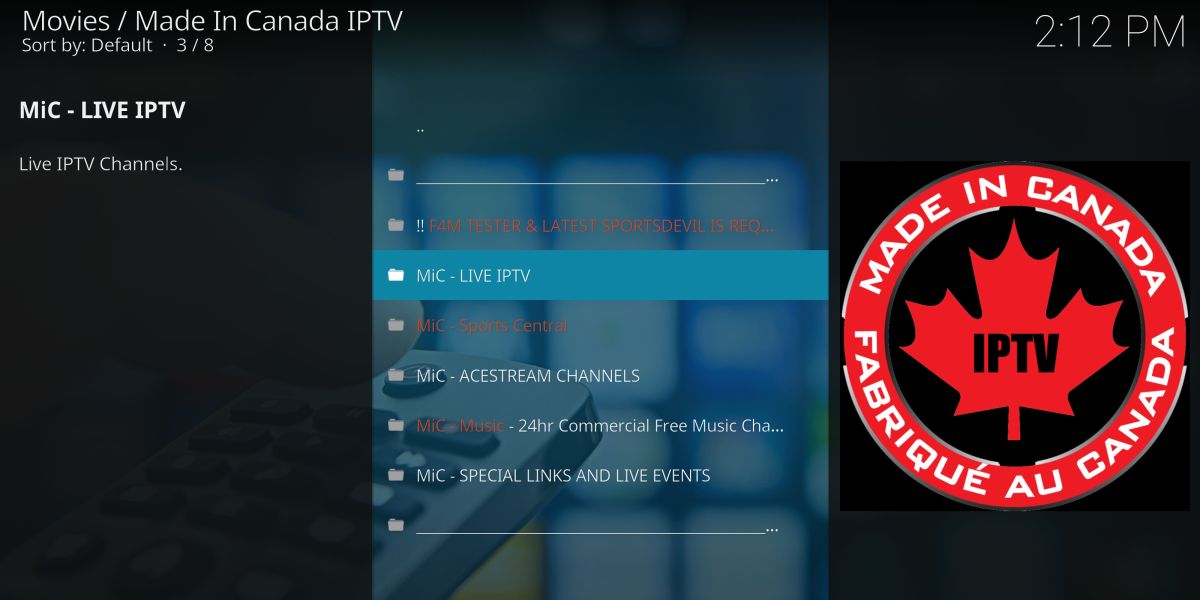
Made in Canada are o varietate de înaltă calitateCanalele IPTV canadiene cu un accent deosebit de puternic pe sport. Fluxurile sunt colectate din transmisiile live și actualizate în mod regulat, ceea ce le conferă un nivel ridicat de fiabilitate. Găsirea canalelor UFC, în special a celor care difuzează lupte în direct, este o altă aventură hit-or-miss, din păcate. Ține Made Made in Canada în jur și verifică-l în noaptea evenimentului. Dacă găsiți un flux aici, va fi în HD curată și merită urmărit. Dacă nu, treceți la unul dintre celelalte suplimente.
Pentru a instala Made in Canada, va trebui să adăugați depozitul Koditips pe dispozitiv. Dacă aveți deja Koditips instalat, treceți la pasul 14.
Cum se instalează Made in Canada pe Kodi:
- Deschideți Kodi pe dispozitivul local.
- Faceți clic pe pictograma roată pentru a accesa meniul Sistem.
- Accesați Manager fișiere> Adăugare sursă (poate fi necesar să faceți clic pe punctul dublu pentru a vă deplasa în partea de sus a directorului)
- Introduceți următoarea adresă URL exact așa cum apare: http://repo.koditips.com
- Numește noul depozit „Koditips”
- Faceți clic pe „OK”.
- Reveniți la meniul principal Kodi.
- Selectați „Adăugări”
- Faceți clic pe pictograma casetei deschise din partea de sus a barei de meniu.
- Alegeți „Instalare din fișierul zip”
- Selectați fișierul Koditips.
- Instalați fișierul numit repository.koditips-1.0.0.zip (Numerele versiunii pot fi ușor diferite.)
- Întoarceți-vă în meniul suplimente și faceți clic pe pictograma casetei deschise.
- Alegeți „Instalare din depozit”
- Găsiți și faceți clic pe „KodiTips.com Repository”
- Derulați în jos la „Componente video”
- Găsiți „Made In Canada IPTV” și instalați.
- Accesați noul dvs. supliment din meniul principal când instalarea este completă.
Transmiteți UFC 215 la televizorul dvs. folosind Kodi
Kodi poate face mult mai mult decât să transmită filme la tinePC-ul. Software-ul este disponibil pe o mare varietate de dispozitive, inclusiv smartphone-uri, tablete și cutii TV. Acest lucru înseamnă că puteți instala Kodi pe orice hardware pe care îl dețineți și îl puteți utiliza pentru a transmite videoclipuri oriunde v-ați deplasa. Nu trebuie să stai la biroul tău de computer sau să arunci o privire la un ecran mic. Cu dispozitivele potrivite și câteva minute din timp, puteți pregăti Kodi pentru ecranul mare.
Una dintre cele mai ușoare și mai puțin costisitoare metodefluxul de conținut Kodi de pe televizorul dvs. este să instalați Kodi pe un Amazon Fire TV Stick. Veți avea acces la tot ceea ce Kodi are de oferit, inclusiv suplimente, fluxuri sportive în direct, emisiuni TV și filme, la fel ca pe desktop. Procesul de instalare este extrem de simplu și nu necesită nicio hacking hardware. Puteți chiar să instalați un VPN pe Amazon Fire TV Stick, astfel încât vizualizarea dvs. UFC 215 să fie privată și sigură.
O a doua opțiune este instalarea Kodi pe un Apple TV. Aceasta este un pic mai implicată decât metoda Fire TV Stick, dar dacă aveți deja un dispozitiv Apple TV și nu doriți să schimbați hardware, ghidul vă va ajuta să configurați lucrurile.

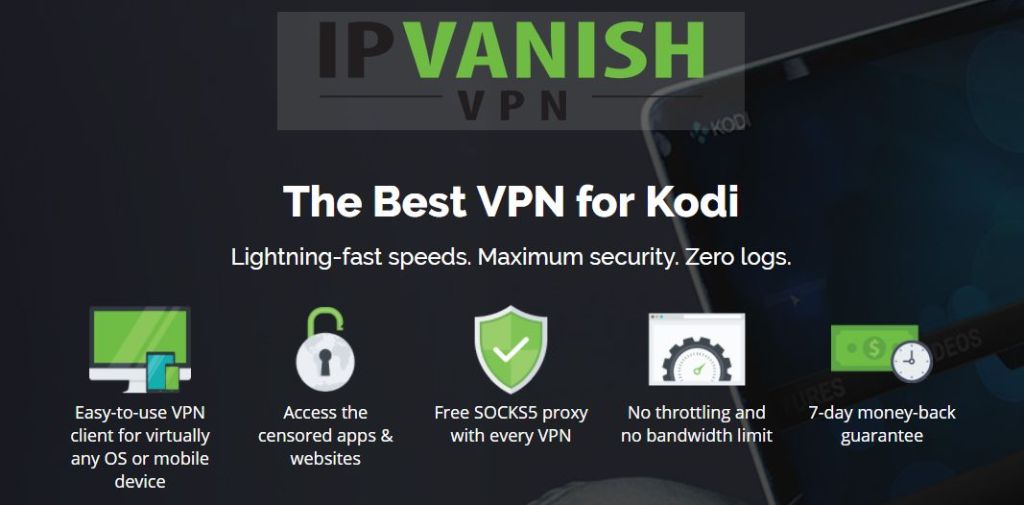

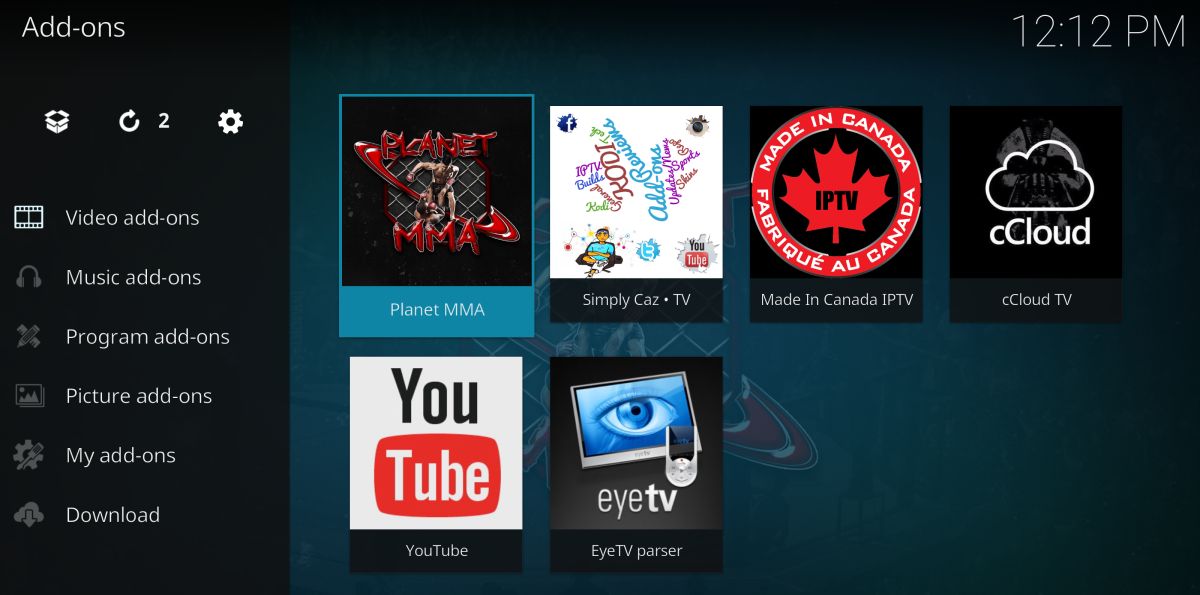
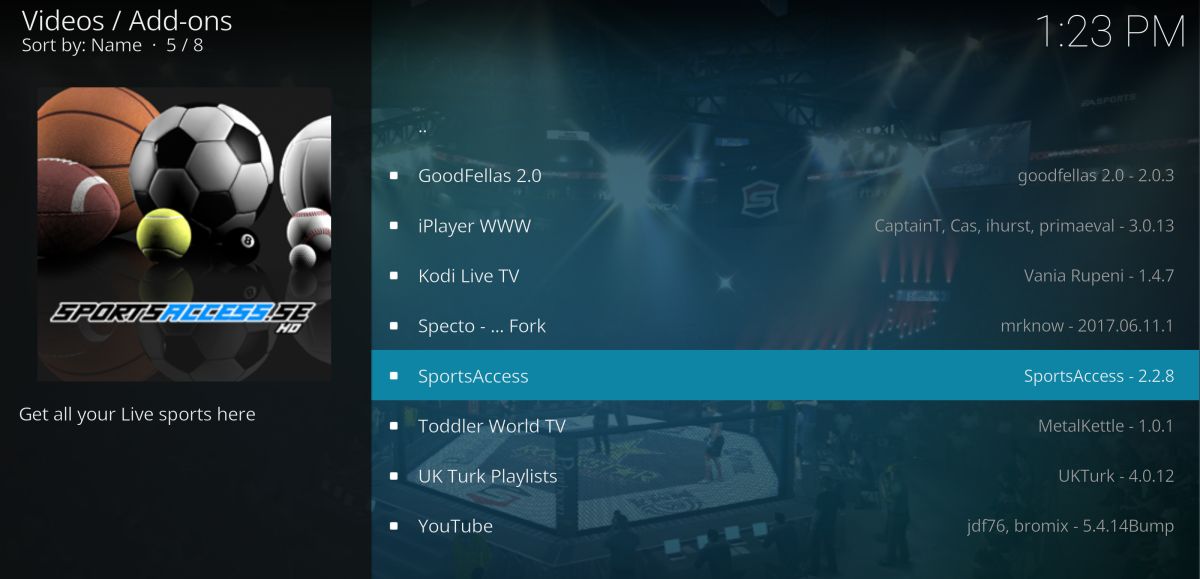
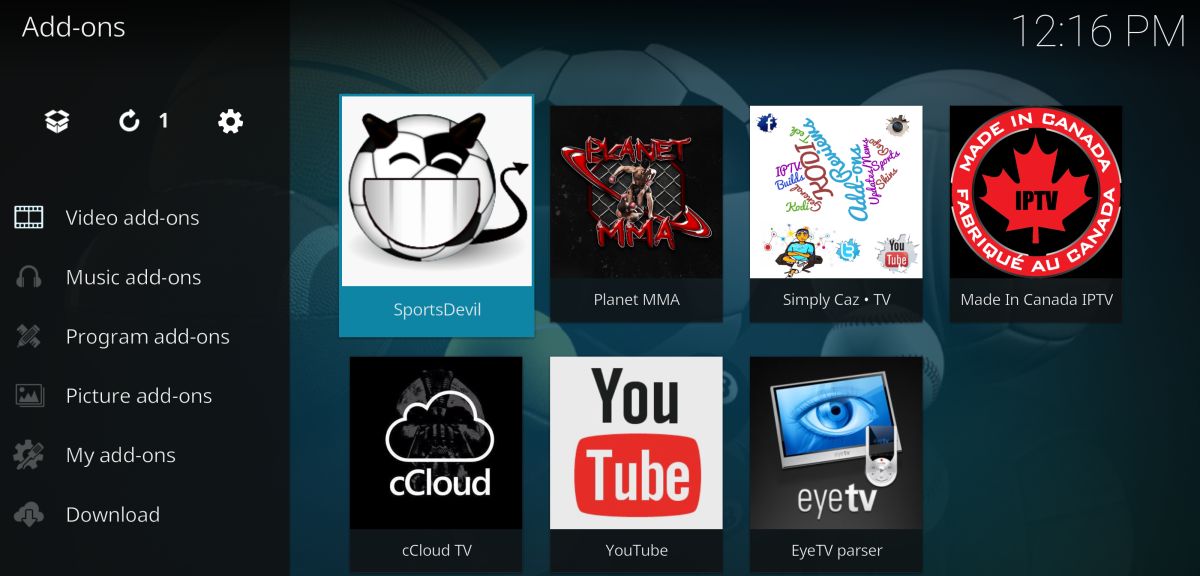
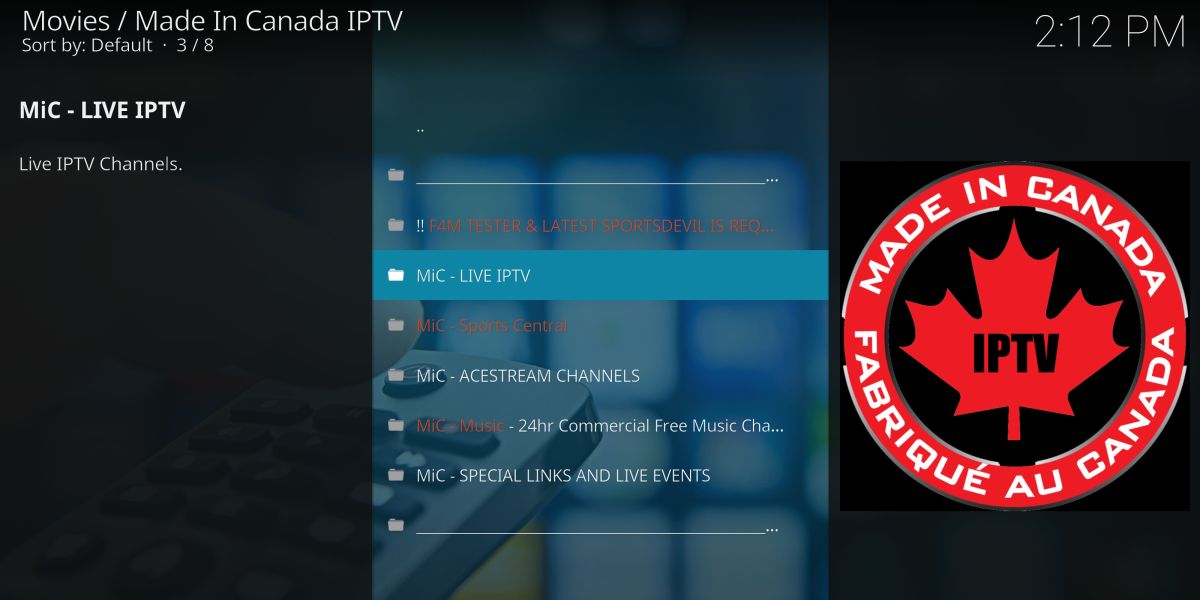












Comentarii